Istnieje kilka typowych powodów, dla których Kodi ciągle się buforuje: połączenie internetowe lub nieprawidłowe ustawienia pamięci podręcznej wideo w Kodi. Przyjrzyjmy się, jakie poprawki możesz wprowadzić, aby móc ponownie oglądać.
Do przesyłania strumieniowego wideo potrzebna jest prędkość Internetu
Jeśli masz problemy z wydajnością wideo, zwłaszcza jeśli jesteś nowy w Kodi, możesz nie mieć wystarczająco szybkiego połączenia internetowego, aby umożliwić oglądanie wideo.
Netflix zapewnia przydatny przewodnik, którego użyjemy, aby dowiedzieć się, czy możesz w ogóle rozpocząć oglądanie. Poniżej podano zalecane prędkości pobierania Netflix (w megabitach na sekundę) dla każdej jakości wideo.
- Wymagane minimalne połączenie: 0.5 Mb / s
- Minimalne zalecane połączenie: 1.5 Mb / s
- Jakość SD: 3.0 Mb / s
- Jakość HD: 5.0 Mb / s
- Jakość Ultra HD: 25 Mb / s
Sprawdź szybkość połączenia
Jeśli okaże się, że brakuje połączenia sieciowego, poza aktualizacją usługi internetowej możesz rozważyć użycie połączenia sieciowego Ethernet (przewodowego) zamiast bezprzewodowego. Połączenie przewodowe nie przyspieszy Twojego Internetu; jednak zapewni bardziej spójne połączenie i pomoże wyeliminować wszelkie problemy z Wi-Fi. Jako minimum przeprowadź testy i rozwiąż problemy z siecią bezprzewodową, aby sprawdzić, czy obsługuje ona wymienione wcześniej zalecane prędkości.
Najłatwiejszym i najszybszym sposobem przetestowania połączenia internetowego jest poręczna strona internetowa Speedtest. Wszystko, co musisz zrobić, to otworzyć swoją ulubioną przeglądarkę na tej stronie i kliknąć Go.
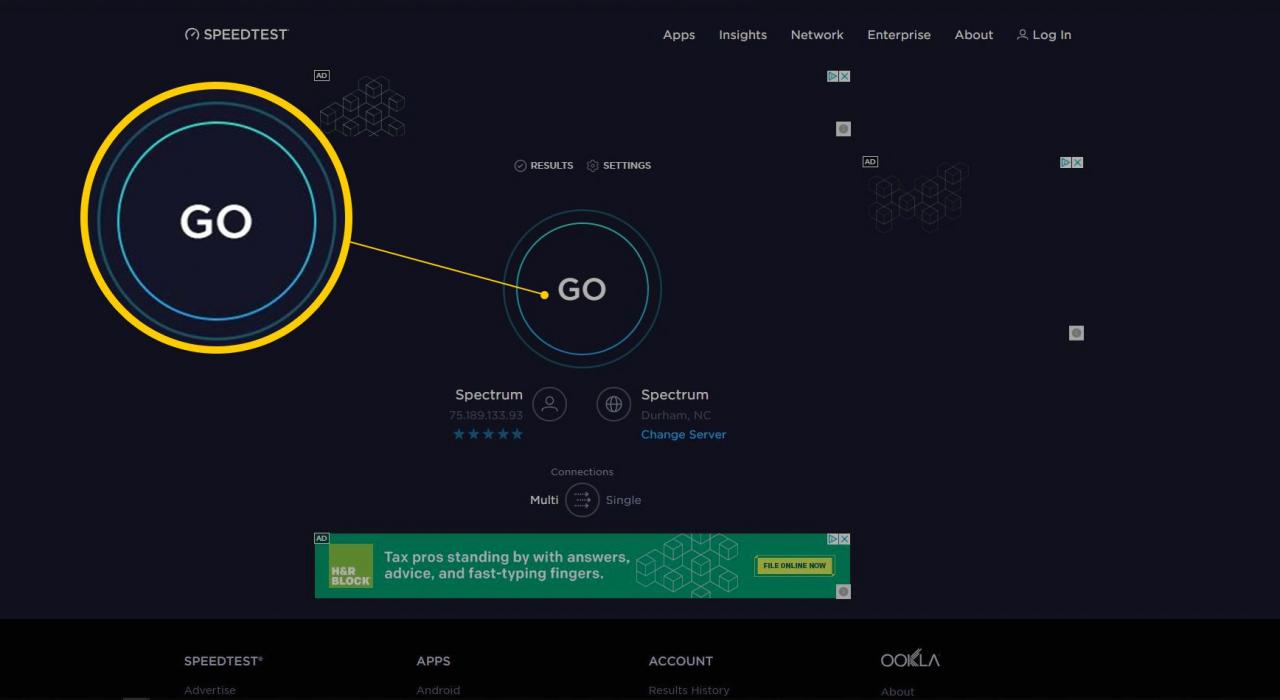
Witryna testuje oba Pobierz i Prześlij prędkości. Po zakończeniu otrzymasz wyniki, które obejmują również Twój Ping.

Testowanie Internetu za pomocą kreatora Ares
-
Możesz również użyć kreatora Ares innej firmy, aby przetestować prędkość Internetu. Aby to zrobić, na ekranie głównym kliknij Dowiedz się więcej > Test prędkości Internetu > Rozpocznij test.
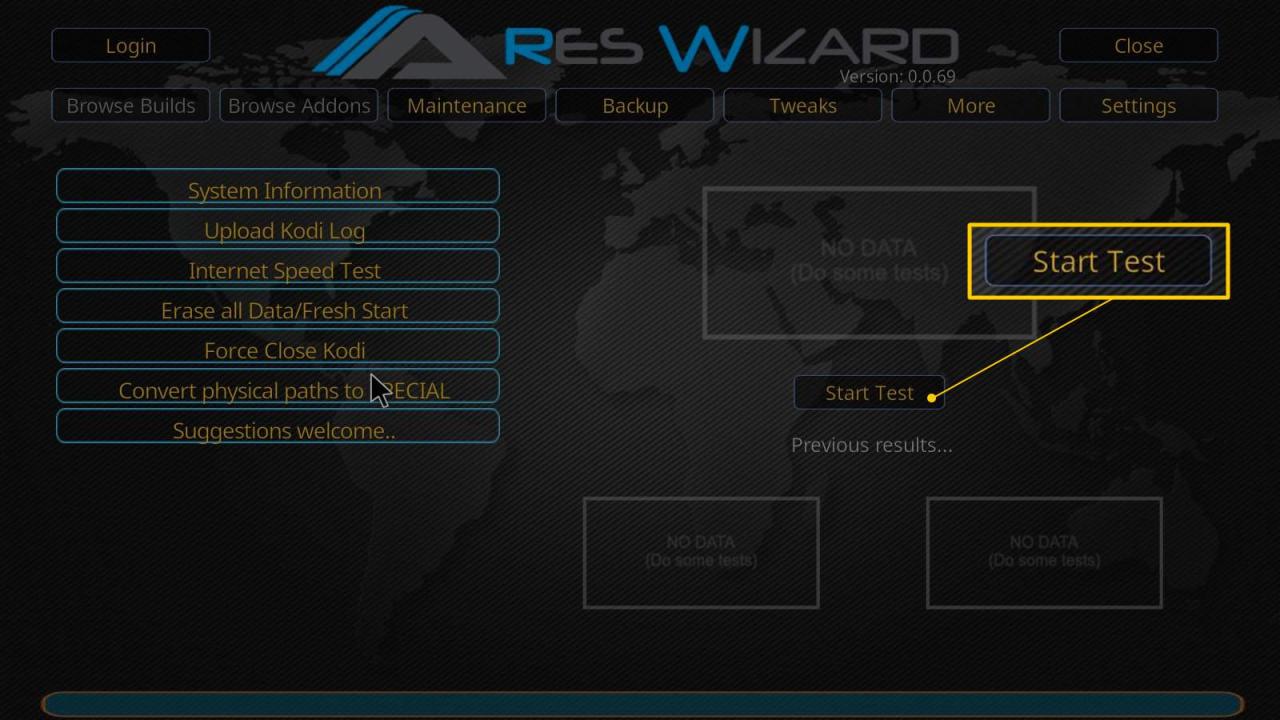
-
Wyskakujące okno dialogowe pokaże postęp testu szybkości, a ostateczne wyniki pojawią się na poprzednim ekranie. Porównaj ten test z zalecanymi prędkościami powyżej.
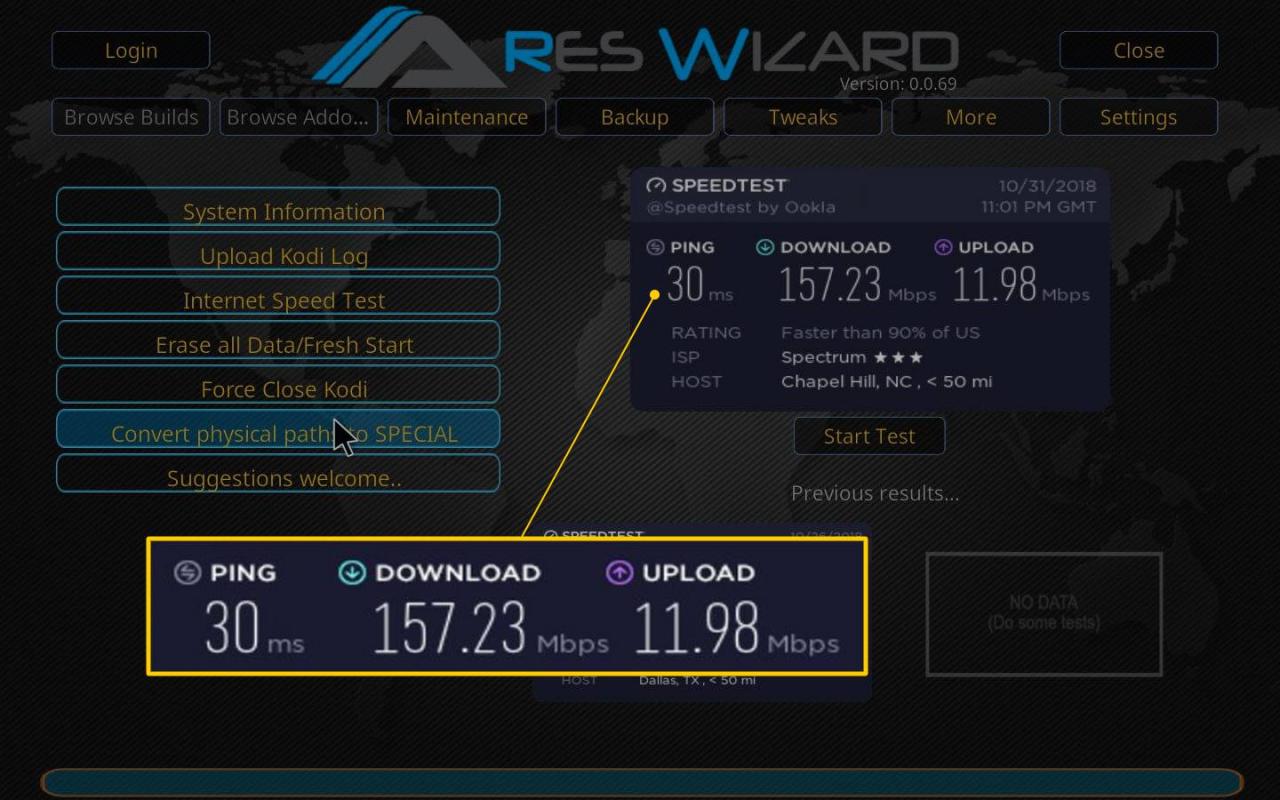
Sprawdź, czy usługa ISP jest ograniczona
Mniej znany problem, który może powodować problemy z buforowaniem, pochodzi od usługodawcy internetowego. Jeśli Twój dostawca usług internetowych wykryje, że przesyłasz za dużo danych, może spowolnić przepustowość sieci. Korzystanie z dostawcy VPN może pomóc złagodzić ten problem poprzez bezpieczne maskowanie Twojej aktywności w sieci. Niezależnie od tego, czy oglądanie wideo jest legalne, zdecydowanie zalecamy korzystanie z usługi VPN. To świetny środek bezpieczeństwa, który pomaga zapewnić prywatność.
Źródło wideo ma ograniczenia przepustowości
Podobnie jak wolna sieć, większość usług przesyłania strumieniowego wideo ma własne ograniczenia dotyczące wykorzystywanej przepustowości. Jeśli zauważysz, że jedno źródło stale buforuje, wypróbuj inne źródło. Możesz również chcieć sprawdzić, czy są jakieś zmiany w źródle wideo, które mogłyby poprawić strumieniowanie wideo.
Same dodatki mogą również wyzwalać buforowanie. Jeśli używasz Exodus, spróbuj przełączyć się na Yodę. Istnieją dosłownie setki różnych dodatków. Znalezienie odpowiedniego, zapewniającego najlepszą wydajność, wymaga tylko pewnych badań i testów.
Dostosuj ustawienia pamięci podręcznej wideo
Chociaż sam Kodi nie ma żadnych ustawień, które można ręcznie dostosować, istnieje kilka dodatków innych firm, które można zainstalować, aby dostosować wydajność. Jednym z najpopularniejszych jest Ares Wizard. Korzystając z Kreatora Ares, pokażemy, jak wprowadzić pewne poprawki wydajności, aby pozbyć się lub poprawić problemy z buforowaniem.
-
Najpierw zajmiemy się sprzątaniem plików, czyszcząc miniatury, pakiety i pamięć podręczną. Aby to zrobić, przejdź do Dodatki > Dodatki do programówi kliknij Ares Wizard.
-
Kliknij szczypie > Kreator ustawień zaawansowanych > Dalej.
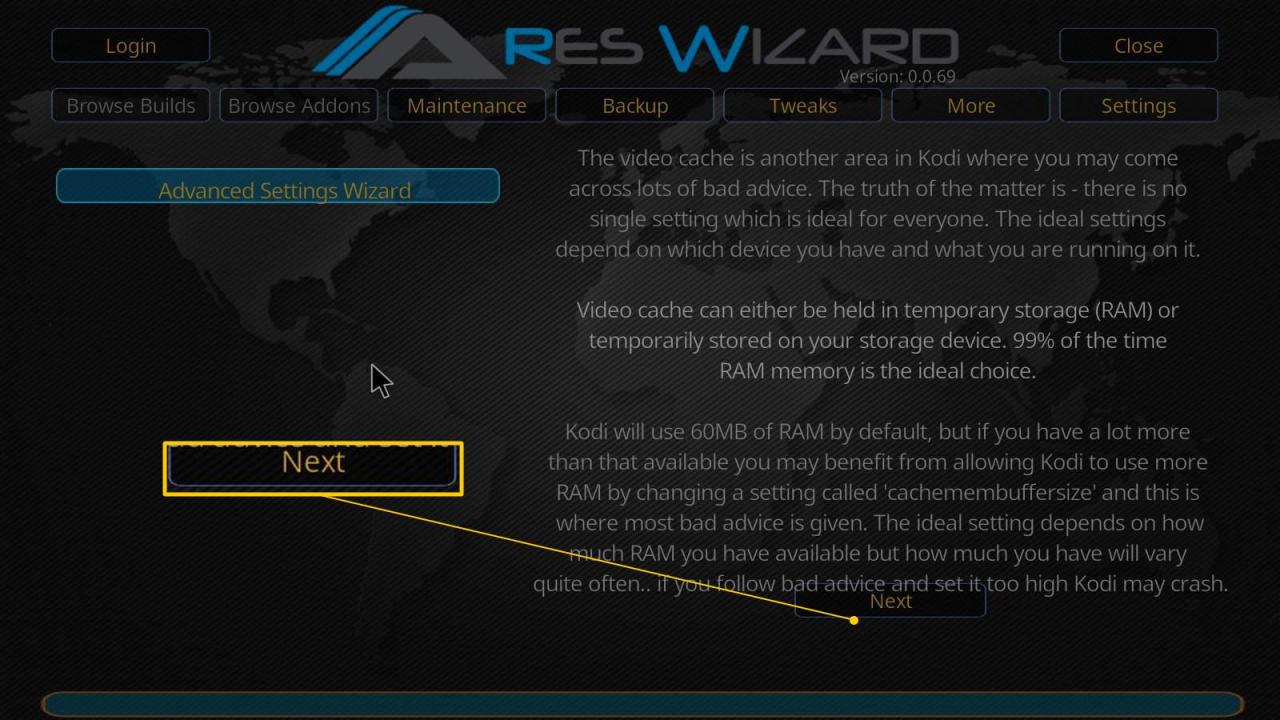
-
Otrzymasz raport od Kodi na temat ilości pamięci RAM dla pamięci podręcznej wideo. Ich sugestie zwykle działają całkiem nieźle. Chociaż może być konieczne powtarzanie tego, dopóki wydajność wideo nie poprawi się.
-
Kliknij Generuj ustawienia.
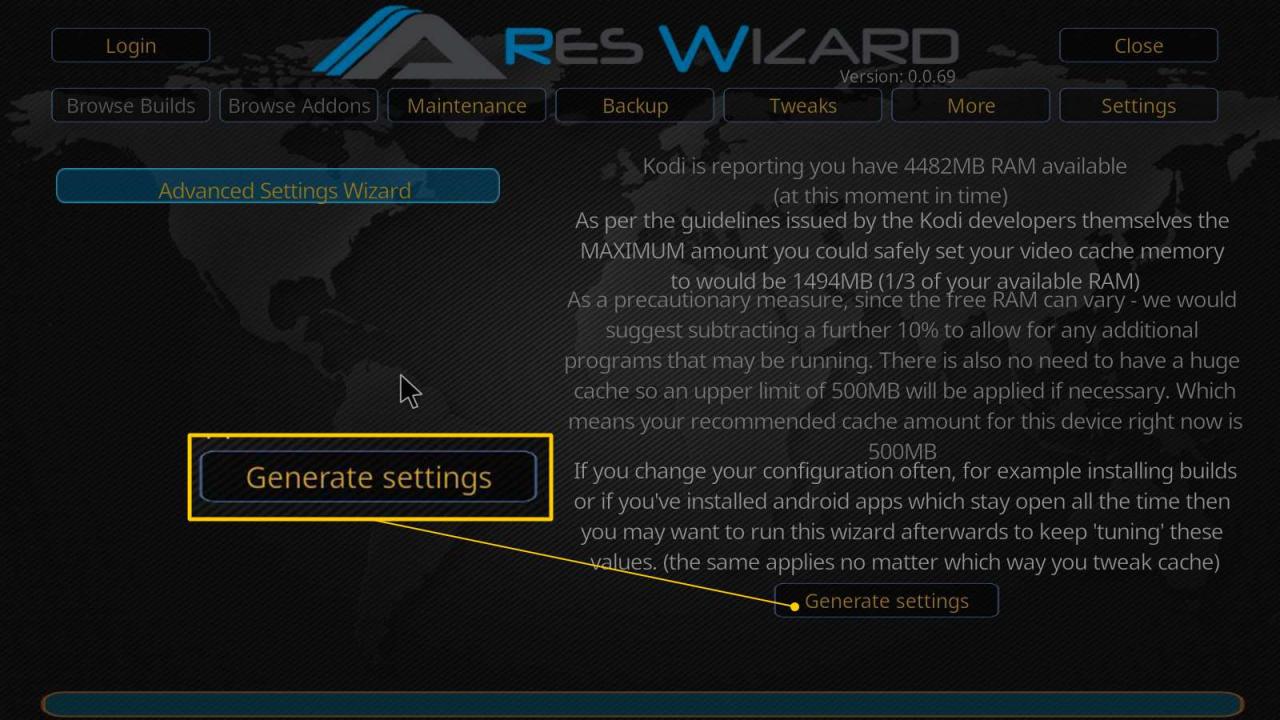
-
Na tym ekranie możesz dostosować Rozmiar pamięci podręcznej wideo. Zwykle korzystasz z Zalecana ilość będzie wystarczająca, ale możesz poeksperymentować z innymi rozmiarami, aby sprawdzić, czy zacinające się wideo się zatrzyma. Po wybraniu pliku Tryb buforakliknij Zastosuj te ustawienia.
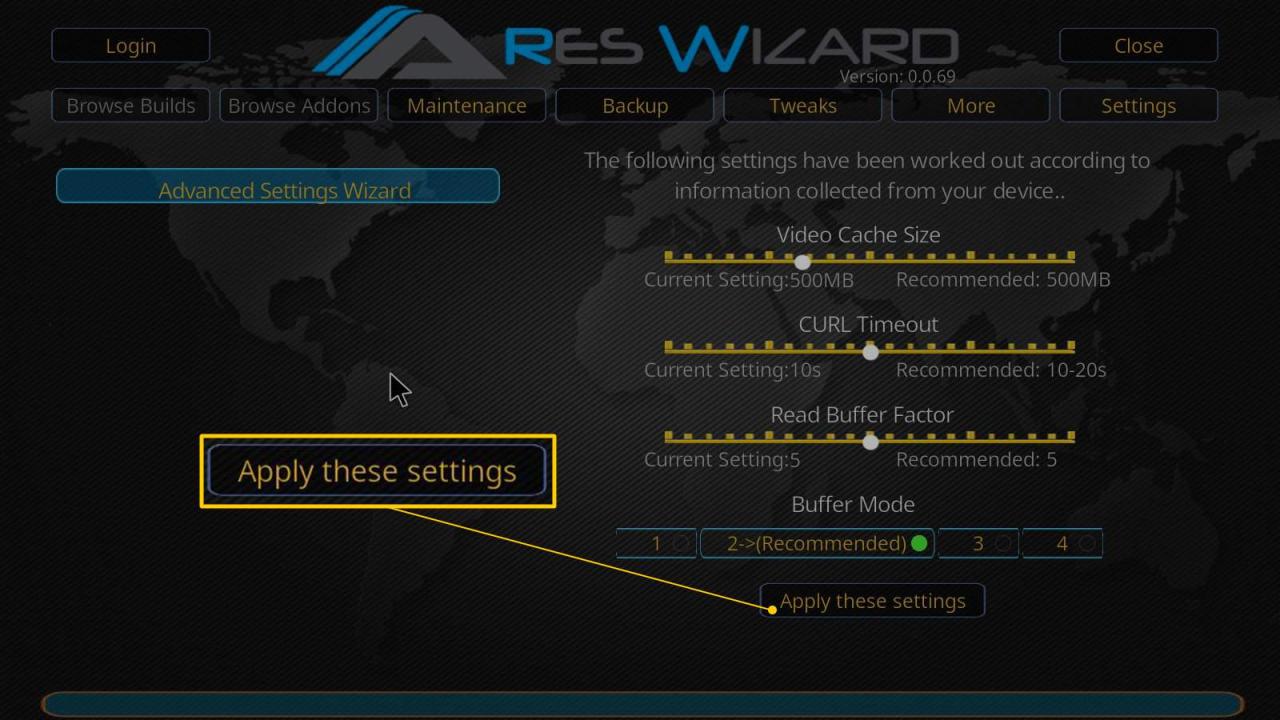
-
Powinieneś otrzymać powiadomienie o zakończeniu z monitem o ponowne uruchomienie Kodi.
Jąkanie się wideo lub utrata klatek - tylko systemy o niższej mocy
Chociaż nie jest to dokładnie to samo, co buforowanie wideo, zacinanie się wideo może również wynikać z problemów z wydajnością. Kodi ma pewne ustawienia eksperckie, które pozwalają dostosować skalowanie HQ. Skalowanie HQ to sposób, w jaki Kodi poprawia jakość strumieni wideo o niższej rozdzielczości. Wartość domyślna wynosi zwykle 20%, ale można ją obniżyć, aby zmniejszyć skalowanie w górę, zmniejszając w ten sposób zacinanie lub utratę klatek.
-
Aby zmienić to ustawienie, kliknij Ustawienia > Ustawienia gracza. Potwierdź na dole ekranu, w którym jesteś Ekspert tryb.
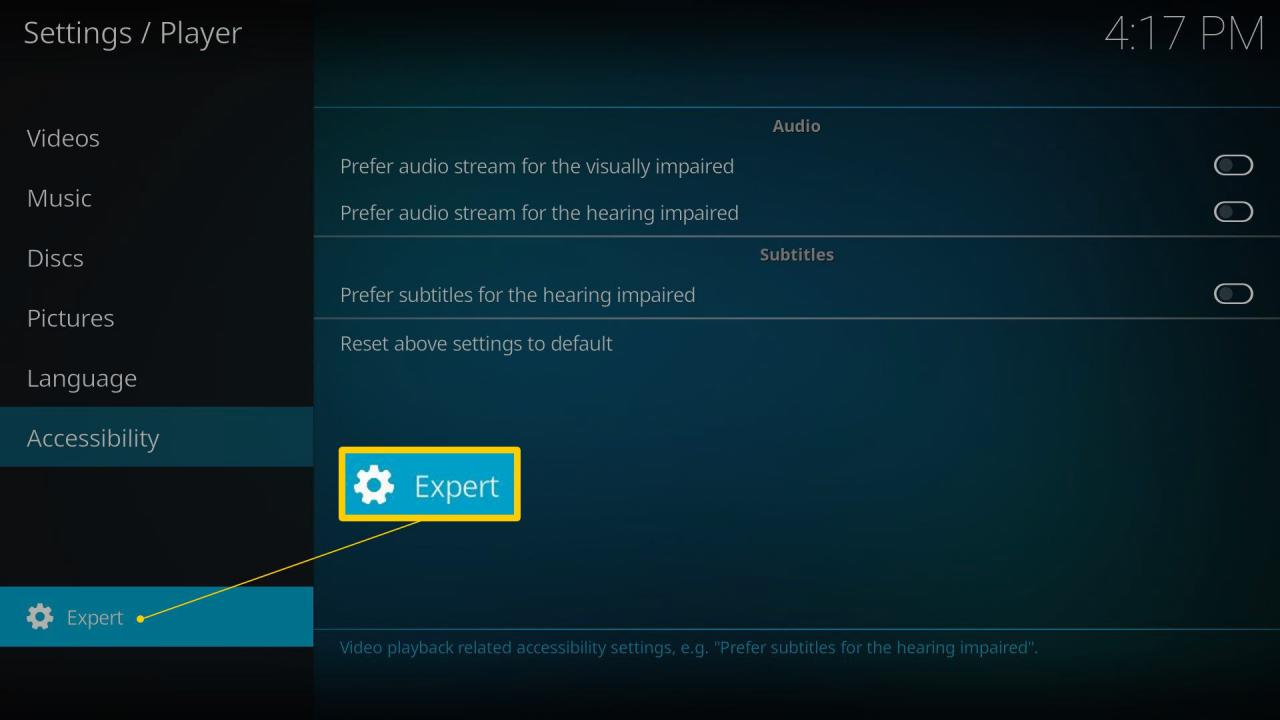
-
Pod Przetwarzanie, Kliknij Włącz skalery HQ do skalowania powyżej, a następnie kliknij strzałkę w dół, aby uzyskać 10%. Być może będziesz musiał wypróbować to na 0%, jeśli nadal masz zacinające się wideo. Zwróć uwagę, że w ten sposób Kodi poprawia jakość wideo, więc chociaż zacinanie może ustać, jakość wideo może być niższa niż pożądana.
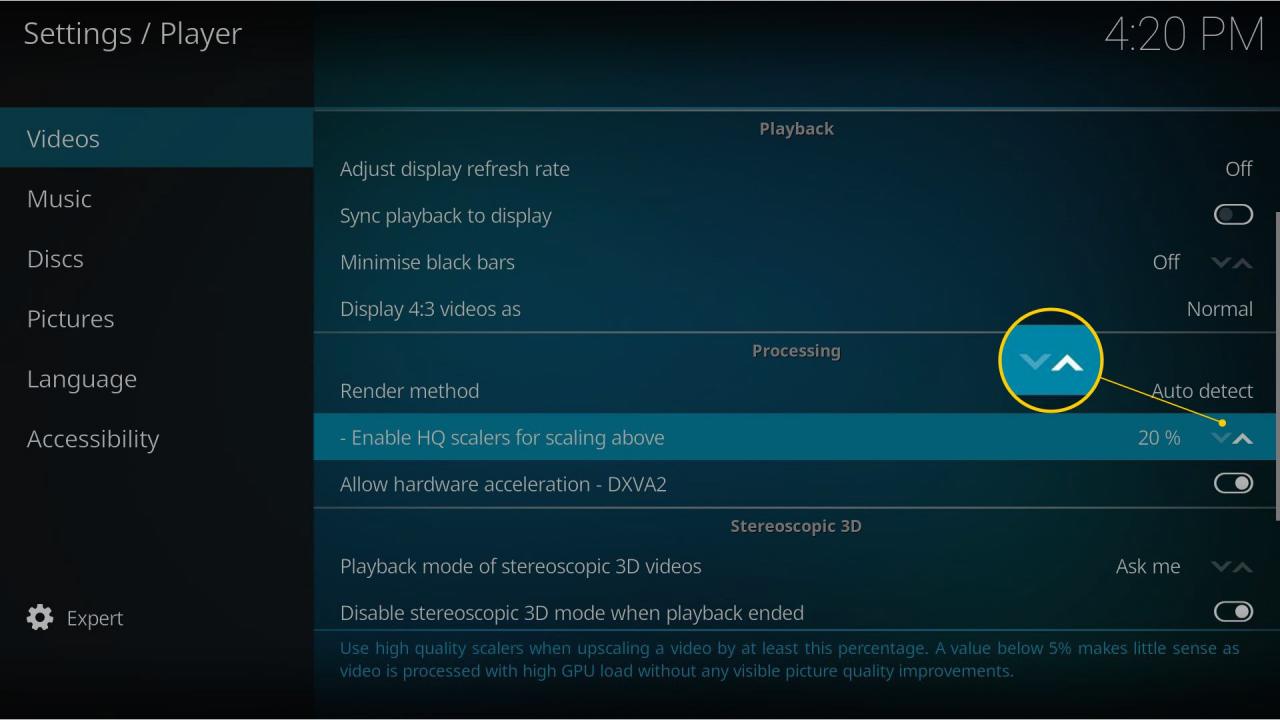
-
Ostatnim ustawieniem do sprawdzenia jest przyspieszenie sprzętowe. Na wolniejszych komputerach możesz uzyskać poprawę, włączając wyłączając to ustawienie. To, co robi, to użycie procesora lub GPU do przetwarzania wideo. Jeśli twój wolniejszy system nie jest w stanie nadążyć, spróbuj go włączyć. Możesz znaleźć to ustawienie w tym samym obszarze co skalery HQ.
Kliknij Ustawienia > Ustawienia gracza > Filmy
-
Kliknij Zezwalaj na przyspieszanie sprzętowe - DXVA2 aby włączyć lub wyłączyć.
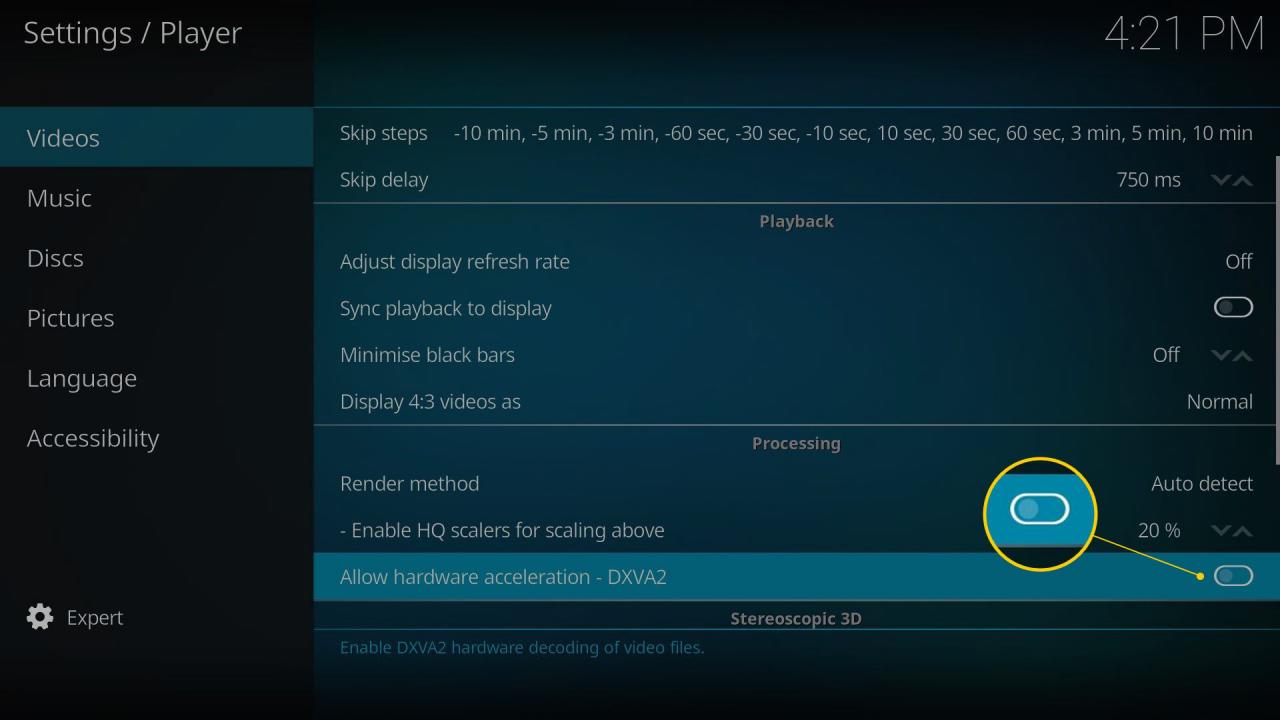
VPN może spowolnić
Jak wspomniano wcześniej, VPN (Virtual Private Network) to świetny sposób na ukrycie Twojej aktywności w Internecie. Jest to również doskonałe narzędzie zabezpieczające komputer domowy i sieć. Ukrywając swój adres IP przed światem zewnętrznym, zmniejsza się podatność na ataki. Jednak to świetne narzędzie może powodować pewne problemy z wydajnością.
Ponieważ VPN ukrywa Twoją aktywność w sieci, sama funkcja, która umożliwia anonimowość, może ją spowolnić. VPN szyfruje ruch sieciowy, co może spowolnić działanie, w zależności od używanego oprogramowania VPN i dostawcy. Najlepiej jest zbadać różnych dostawców VPN, aby zobaczyć, co użytkownicy myślą o ich usługach.
Najłatwiejszym sposobem sprawdzenia, czy Twoja sieć VPN spowalnia działanie, jest wyłączenie jej i ponowne spróbowanie tego strumienia. Buforowanie wideo może po prostu zniknąć.
Wyłączenie VPN spowoduje ujawnienie Twojej aktywności dostawcy usług internetowych.
